- Συγγραφέας Abigail Brown [email protected].
- Public 2024-01-07 19:02.
- Τελευταία τροποποίηση 2025-01-24 12:07.
Το Το Excel έχει μερικές συναρτήσεις που υπολογίζουν την κεντρική τάση σε μια σειρά δεδομένων: AVERAGE, MEDIAN και MODE. Το πιο συχνά παραγόμενο μέτρο της κεντρικής τάσης είναι ο απλός μέσος όρος (μέσος όρος). Υπολογίζεται προσθέτοντας μια ομάδα αριθμών και διαιρώντας το αποτέλεσμα με το πλήθος αυτών των αριθμών.
Δείτε πώς μπορείτε να βρείτε τον αριθμητικό μέσο όρο χρησιμοποιώντας τη συνάρτηση AVERAGE στο Excel.
Αυτές οι οδηγίες ισχύουν για το Excel για Microsoft 365, Excel 2019, Excel 2016, Excel 2013, Excel 2010 και Excel για Mac.
ΜΕΣΟΣ Συνάρτηση Σύνταξη και Ορίσματα
Η σύνταξη μιας συνάρτησης αναφέρεται στη διάταξη της συνάρτησης και περιλαμβάνει το όνομα της συνάρτησης, τις αγκύλες, τα διαχωριστικά με κόμματα και τα ορίσματα. Η σύνταξη της συνάρτησης AVERAGE είναι:
=ΜΕΣΟΣ (Αριθμός1, Αριθμός2, …Αριθμός255)
- Αριθμός1 (απαιτείται) είναι τα δεδομένα από τα οποία θέλετε η συνάρτηση να βρίσκει τον μέσο όρο.
- Number2 έως το Number 255 (προαιρετικό) είναι τα πρόσθετα δεδομένα που θέλετε να συμπεριλάβετε στον μέσο υπολογισμό. Ο μέγιστος επιτρεπόμενος αριθμός εγγραφών είναι 255.
Το
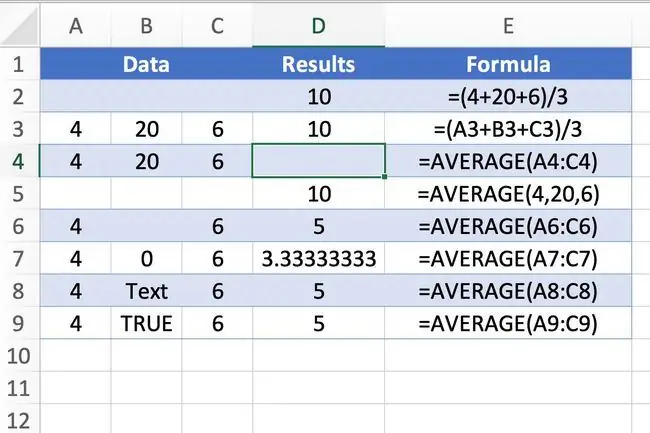
Οι επιλογές για την εισαγωγή της συνάρτησης και των ορισμάτων της περιλαμβάνουν:
- Πληκτρολογώντας την πλήρη συνάρτηση σε ένα κελί φύλλου εργασίας.
- Εισαγωγή της συνάρτησης και των ορισμάτων χρησιμοποιώντας το πλαίσιο διαλόγου Function.
- Εισαγωγή της συνάρτησης και των ορισμάτων χρησιμοποιώντας τη συντόμευση Μέσης Συνάρτησης Excel.
Παράδειγμα συνάρτησης AVERAGE
Το Excel έχει μια συντόμευση για την είσοδο στη συνάρτηση AVERAGE, η οποία μερικές φορές αναφέρεται ως AutoAverage λόγω της συσχέτισής της με τη δυνατότητα AutoSum, η οποία βρίσκεται στην αρχική καρτέλα της κορδέλας.
Τα παρακάτω βήματα καλύπτουν τον τρόπο εισαγωγής της συνάρτησης AVERAGE, όπως φαίνεται στη σειρά τέταρτη της παραπάνω εικόνας παραδείγματος, χρησιμοποιώντας τη μέθοδο συντόμευσης.
-
Επιλέξτε κελί D4,όπου θα εμφανίζονται τα αποτελέσματα του τύπου.

Image -
Μεταβείτε στην καρτέλα Αρχική και, στην ομάδα Επεξεργασία, επιλέξτε το AutoSum αναπτυσσόμενο βέλος.

Image - Επιλέξτε Average στη λίστα για να εισαγάγετε τη συνάρτηση AVERAGE στο κελί D4.
-
Επισήμανση κελιά A4 έως C4 για να εισαγάγετε αυτές τις αναφορές ως ορίσματα για τη συνάρτηση και, στη συνέχεια, πατήστε το κουμπί Enter Πλήκτροστο πληκτρολόγιο.

Image - Ο αριθμός 10 εμφανίζεται στο κελί D4. Αυτό το αποτέλεσμα είναι ο μέσος όρος των τριών αριθμών (4, 20 και 6).
Βέλτιστες πρακτικές για τη χρήση της συνάρτησης AVERAGE
Ακολουθήστε αυτές τις οδηγίες κατά την εισαγωγή δεδομένων για τη συνάρτηση AVERAGE:
- Μπορείτε να προσθέσετε μεμονωμένα κελιά ως ορίσματα, αντί για συνεχές εύρος. Όταν χρησιμοποιείτε κελιά ως ορίσματα, διαχωρίστε τις αναφορές κελιών με κόμμα.
- Το Excel αγνοεί κενά κελιά, καταχωρήσεις κειμένου και κελιά που περιέχουν τιμές Boole (TRUE ή FALSE).
- Εάν κάνετε αλλαγές στα δεδομένα στα επιλεγμένα κελιά μετά την εισαγωγή της συνάρτησης, αυτόματα υπολογίζει ξανά το αποτέλεσμα για να αντικατοπτρίζει την αλλαγή.
Πώς να κάνετε αυτόματο μέσο όρο επιλογής εύρους
Όταν χρησιμοποιείτε τη λειτουργία Αυτόματου Μέσου όρου, έχετε υπόψη σας αυτές τις συμβουλές:
- Το προεπιλεγμένο εύρος περιλαμβάνει μόνο κελιά που περιέχουν αριθμούς.
- Η συνάρτηση AVERAGE πρέπει να εισαχθεί στο κάτω μέρος μιας στήλης δεδομένων ή στο δεξιό άκρο μιας σειράς δεδομένων. Αναζητά πρώτα τα αριθμητικά δεδομένα παραπάνω και μετά στα αριστερά.
- Δεδομένου ότι η συνάρτηση AVERAGE μαντεύει στο εύρος που επιλέγει για το όρισμα Number, θα πρέπει να ελέγξετε ότι είναι ακριβές πριν πατήσετε το πλήκτρο Enter στο πληκτρολόγιο για να ολοκληρώσετε τη συνάρτηση.
Κατώτατη γραμμή
Όταν πρόκειται για την εύρεση μέσων τιμών στο Excel, υπάρχει διαφορά μεταξύ κενών ή κενών κελιών και εκείνων που περιέχουν μηδενική τιμή. Τα κενά κελιά αγνοούνται από τη συνάρτηση AVERAGE, η οποία μπορεί να είναι χρήσιμη, καθώς διευκολύνει την εύρεση του μέσου όρου για μη συνεχόμενα κελιά δεδομένων.
Απενεργοποίηση και ενεργοποίηση μηδενικών κυττάρων
Το Το Excel εμφανίζει ένα μηδέν σε κελιά με μηδενική τιμή από προεπιλογή, όπως το αποτέλεσμα των υπολογισμών. Εάν αυτή η επιλογή είναι απενεργοποιημένη, αυτά τα κελιά παραμένουν κενά αλλά περιλαμβάνονται στους μέσους υπολογισμούς.
- Επιλέξτε Αρχείο > Επιλογές για να ανοίξετε Επιλογές Excel.
-
Στο αριστερό παράθυρο, επιλέξτε Για προχωρημένους.

Image -
Για να αποκρύψετε μηδενικές τιμές στα κελιά, μεταβείτε στην ενότητα Επιλογές εμφάνισης για αυτό το φύλλο εργασίας και, στη συνέχεια, διαγράψτε την ενότητα Εμφάνιση μηδενικού στα κελιά που έχουν μηδενική τιμήπλαίσιο ελέγχου.

Image - Για να εμφανίσετε μηδενικές τιμές στα κελιά, επιλέξτε το πλαίσιο ελέγχου Εμφάνιση μηδενικού στα κελιά που έχουν μηδενική τιμή.
Απενεργοποίηση ή ενεργοποίηση μηδενικών κυψελών στο Excel για Mac
- Επιλέξτε το μενού Excel.
- Επιλέξτε Προτιμήσεις στη λίστα για να ανοίξετε το πλαίσιο διαλόγου Preferences.
- Επιλέξτε την κατηγορία Προβολή.
- Για να αποκρύψετε μηδενικές τιμές στα κελιά, μεταβείτε στην ενότητα Εμφάνιση στο βιβλίο εργασίας και, στη συνέχεια, καταργήστε την επιλογή του πλαισίου ελέγχου Μηδενικές τιμές.
- Για να εμφανίσετε μηδενικές τιμές στα κελιά, επιλέξτε το πλαίσιο ελέγχου Μηδενικές τιμές.






